A AffinityPublisherszövegek megtervezése bonyolultnak tűnhet, különösen a bekezdésstílusokmeghatározásánál és a kezdeti betűkhasználatánál. Ez a tutorial egy gyakorlati lépésről lépésre útmutatót kínál, hogy elsajátítsd ezeket az alapvető szempontokat, és optimalizáld a látványodat. A cél az, hogy olyan eszközöket adjunk a kezedbe, amelyekkel hatékonyan dolgozhatsz.
Legfontosabb megállapítások
- A világos bekezdésstílusok létrehozása kulcsfontosságú a csapatmunka szempontjából.
- Kezdeti betűk hozzáadásával vonzóbbá teheted a szöveget.
- A bekezdések és a helyes stílus alkalmazása javítja az olvashatóságot és a layoutot.
Lépésről lépésre útmutató
A bekezdésstílusok és kezdeti betűk alapjainak elsajátításához kövesd ezeket a lépéseket:
Bekeztésstílus meghatározása
Először is létrehozol egy új bekezdésstílust. Markold ki a formázni kívánt szöveget. Ügyelj arra, hogy világos és érthető nevet válassz a bekezdésstílusnak, hogy más felhasználók, akik a dokumentumoddal dolgoznak, azonnal megértsék, miről van szó. Menj a „Bekezdés” kifejezésre, és nevezd el a stílusodat „Kezdeti Bekezdés”-nek a kezdeti betűkért. Ez a névadási koncepció segít rendet tartani a dokumentumaidban.
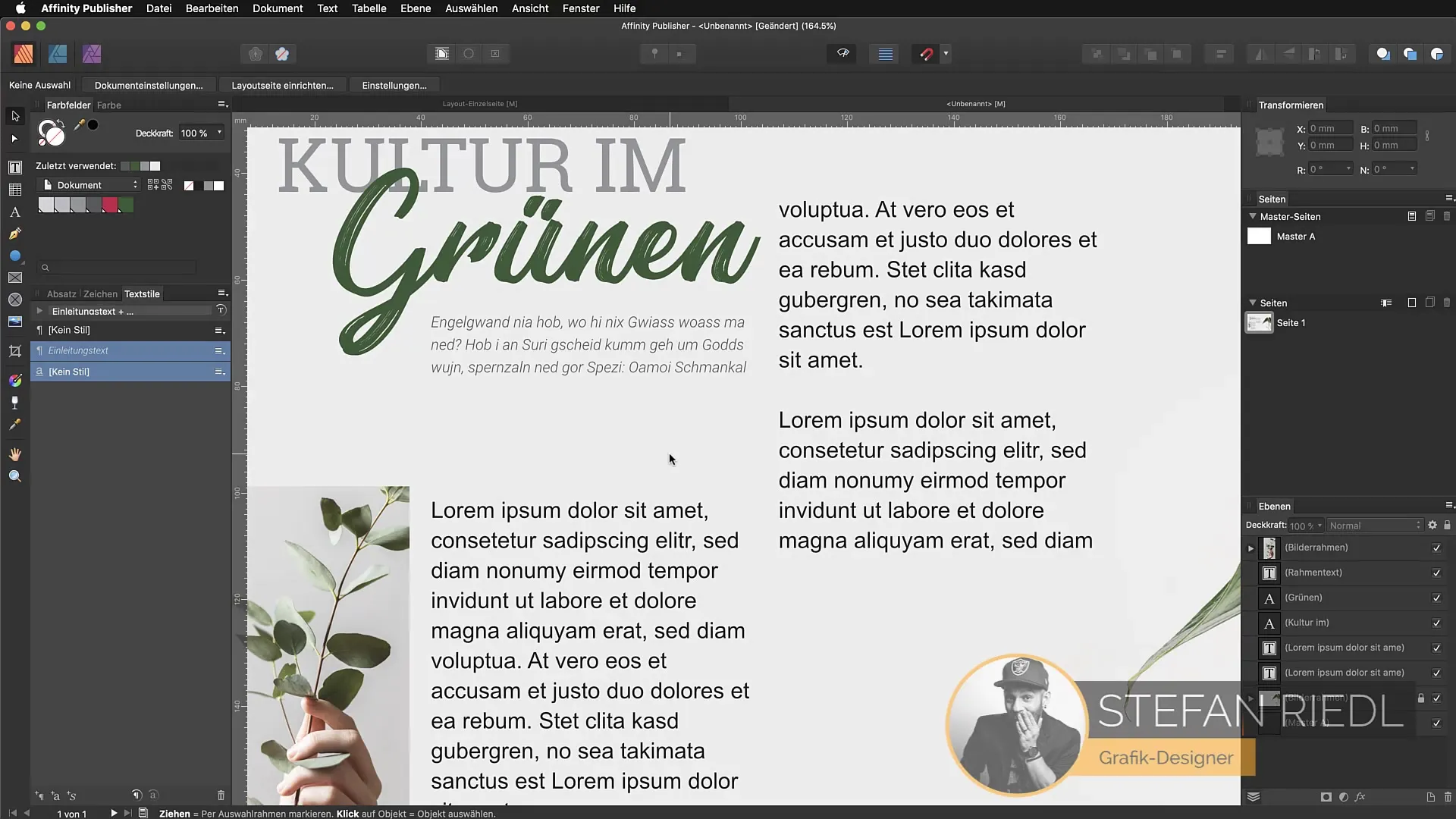
Formázások alkalmazása
Miután megnevezted a stílusodat, végezd el az első formázásokat. Válassz például egy „Roboto Regular” betűtípust 8pt-ban, és állítsd a színt közepes szürkére. Amint a stílus tisztán van definiálva, az a szomszédos szövegre is alkalmazva lesz, ha szövegsorozatot hozol létre. Ez megmutatja a bekezdésstílusok hatalmát, amelyeket létrehoztál.
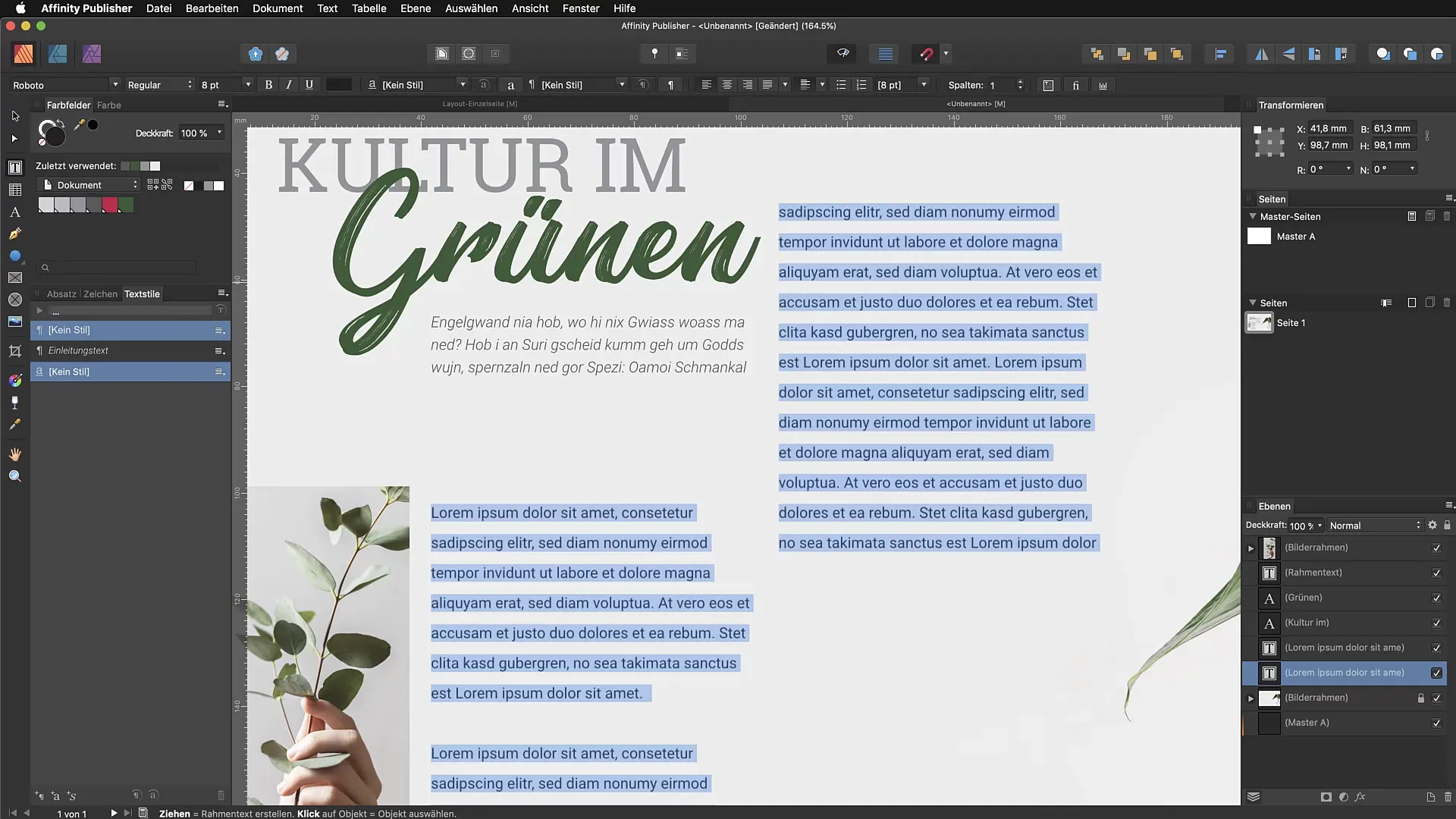
Kezdeti betűk aktiválása
Most aktiváld a kezdeti betűket, azáltal, hogy megjelölöd a megfelelő jelölőnégyzetet a szövegstílusok panelen. Határozd meg a kezdeti betűkhez a vonal magasságát – a 3-as érték vonzó itt. Ügyelj arra, hogy a szögtávolságot úgy állítsd be, hogy összhangban legyen a kezdeti betűvel. Tedd a layoutodat vonzóvá elegendő helyet hagyva a szöveg és a kezdeti betű között. Használj 1 mm távolságot.
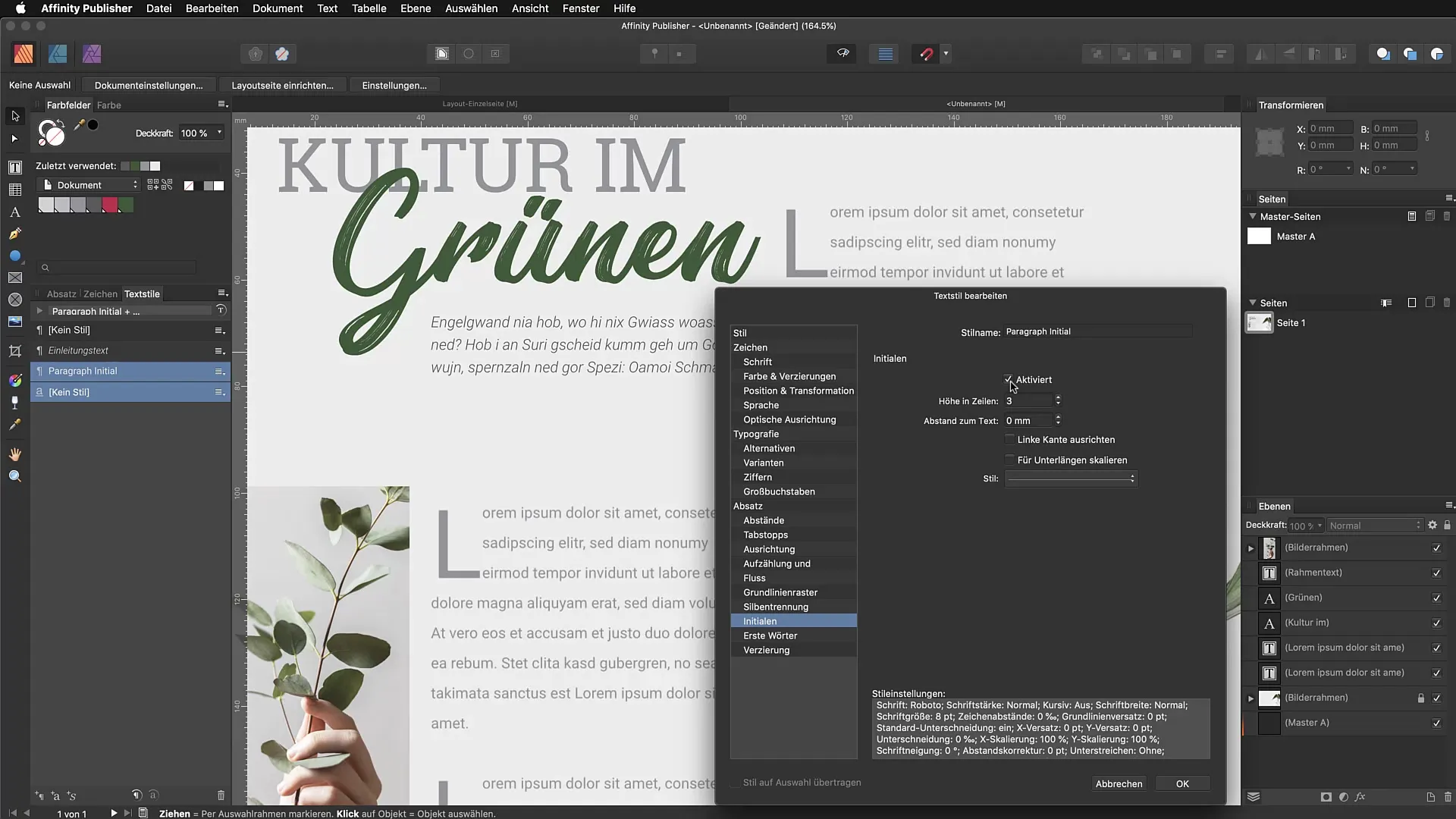
Bal oldal igazítása
A formázás tökéletesítése érdekében igazítsd a bal oldalt. Ez biztosítja, hogy a szövegek tisztán illeszkedjenek a szövegdoboz éléhez. A különbséget a layoutban jól láthatod, ha megváltoztatod a távolságokat, különösen nagyobb kezdeti betűk esetén. Néha egy kis információs távolság sokat számít.
Bekeztésstílusok testre szabása
Most, hogy a kezdeti és a bekezdésspecifikációk meg vannak határozva, fontos, hogy a további bekezdéseket is testre szabjuk. Készíts egy másolatot a „Kezdeti Bekezdés” bekezdésstílusról, és nevezd el „Behúzás”-nak. A behúzás egy gyakori gyakorlat a szövegszerkesztésben, és szép, rendezett megjelenést ad a második és az azt követő bekezdéseknek.
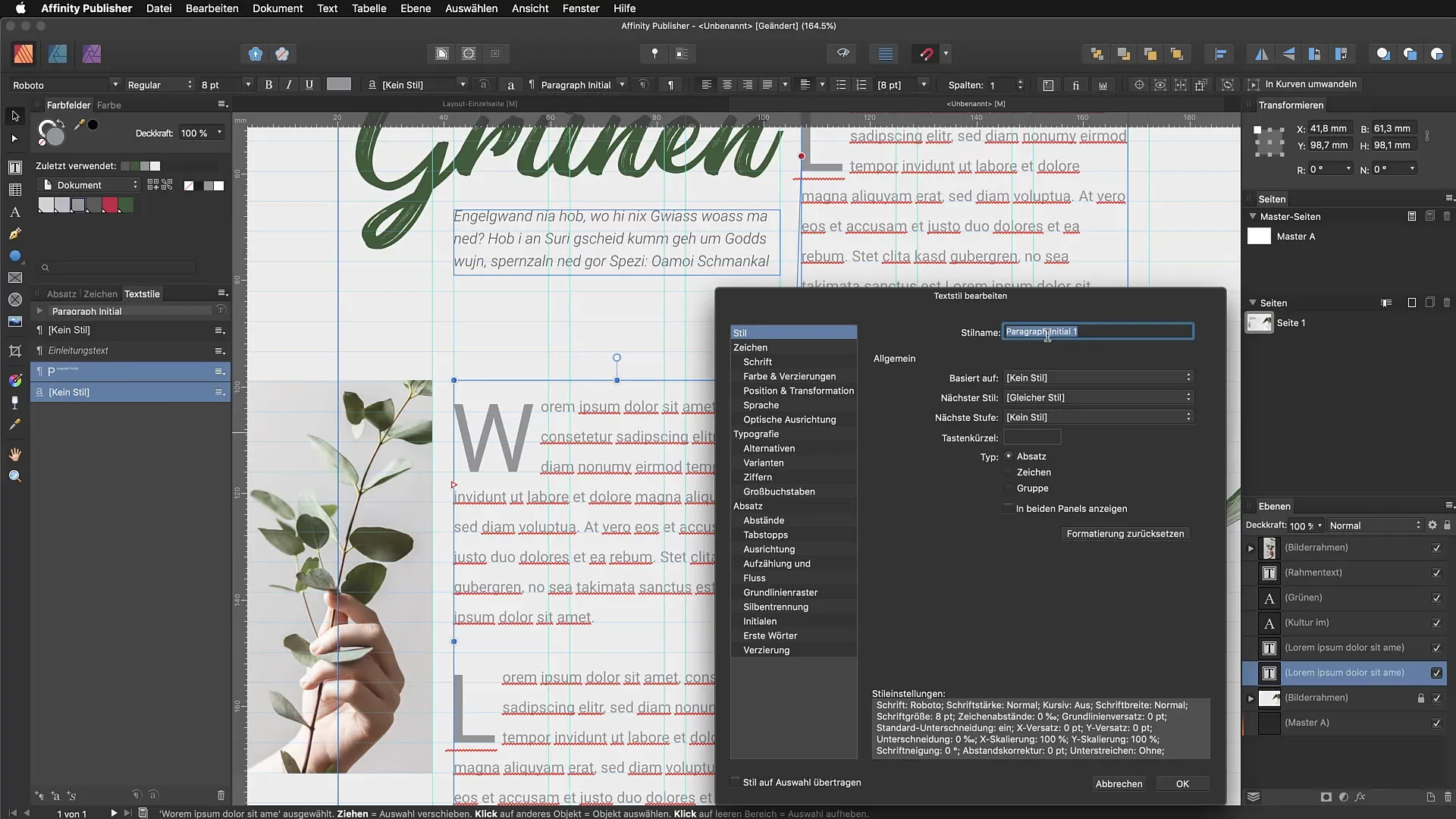
Behúzás meghatározása
A behúzás esetében egy klasszikus első sor távolságot állítunk be. Ezt például 2–3 mm-re állítsd be, hogy tiszta és professzionális benyomást keltsen. Ez lehetővé teszi az olvasó számára, hogy az új bekezdések kezdetét azonnal felismerje.
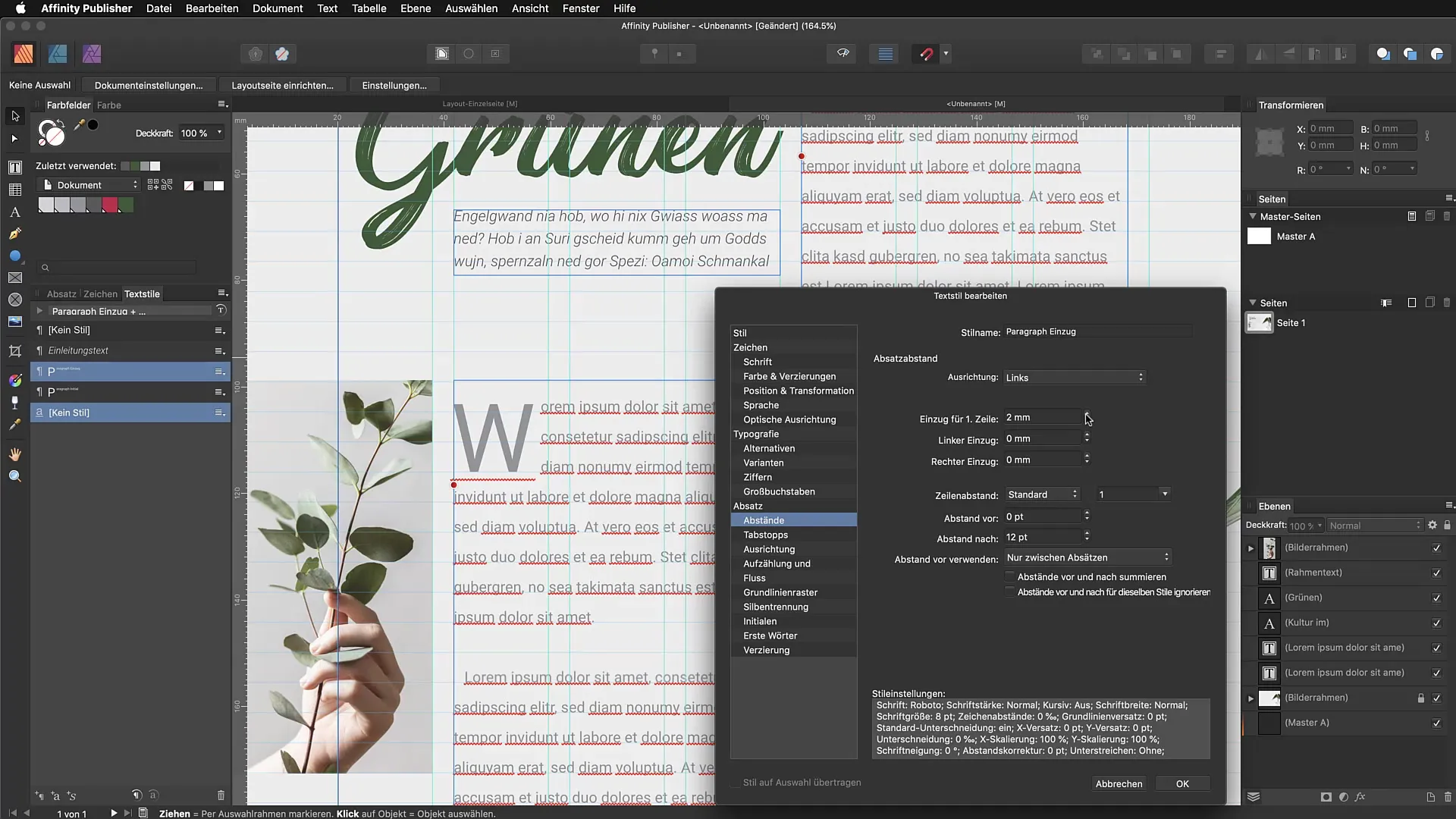
Bekeztésstílusok tesztelése
Ebben a lépésben láthatod a stílusokat működés közben. Készíts egy új szövegdobozt, és írj néhány bekezdést. Most különböző stílusokat rendelhetsz hozzá, és láthatod, hogyan hatnak a kezdeti betűk és a behúzás. A stílusok tesztelésével és finomításával megtudhatod, mely kombinációk a legvonzóbbak vizuálisan.
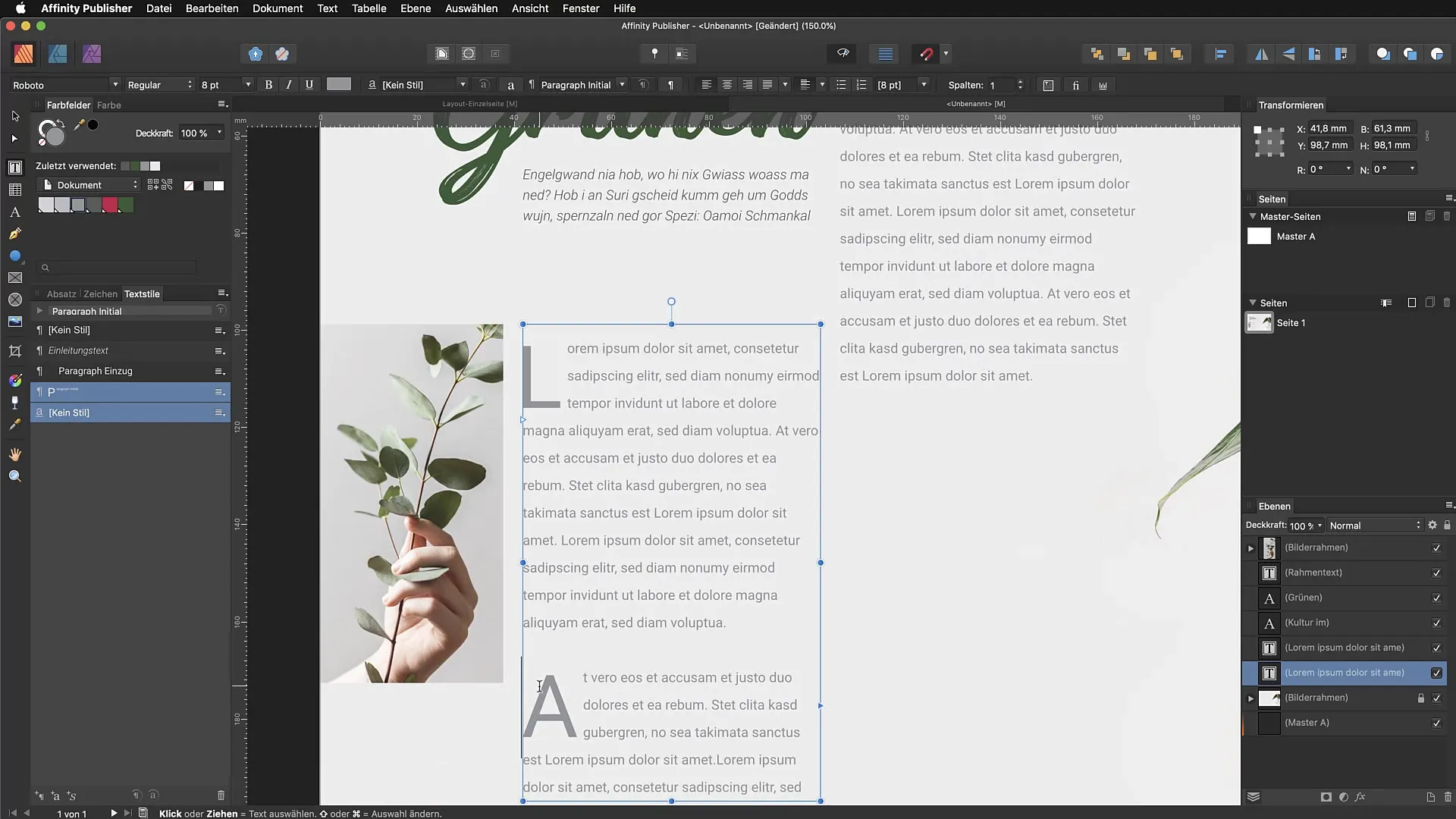
Másolás és stílusok alkalmazása
Ha másolsz tartalmat, az új szakasz megőrzi az eredetileg alkalmazott stílust. Annak biztosítása érdekében, hogy az új bekezdés a megfelelő stílusban legyen formázva, térj vissza a „Kezdeti Bekezdés”-hez, és állítsd a következő stílust „Behúzás”-ra. Ez lehetővé teszi számodra, hogy gyorsan válts a különböző stílusok között és javítsd a szöveg olvashatóságát.
Végső finomítások
A végén nézd át újra a layoutot. Ügyelj arra, hogy az első bekezdések kezdeti betűi helyesen legyenek megjelenítve, és győződj meg arról, hogy minden további bekezdés a megfelelő stílussal bír. Ezáltal a layoutod következetes, harmonikus struktúrát kap, amely egyszerre szép és segíti az olvashatóságot.
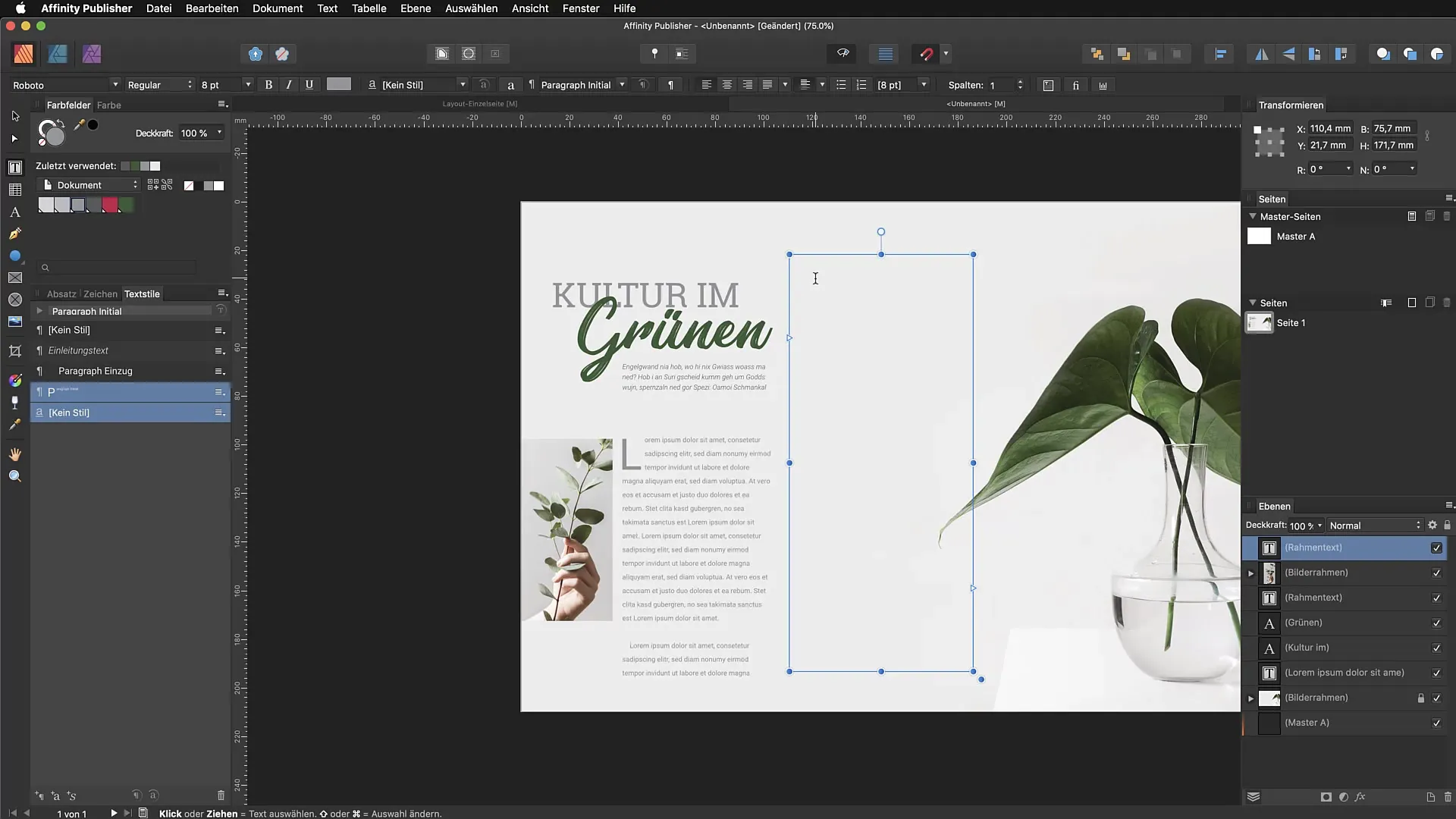
Összegzés – Bekeztésstílusok és kezdeti betűk az Affinity Publisherben: Alapok és gyakorlati alkalmazás
Ez a tutorial megmutatta, hogyan lehet sokoldalúan definiálni a bekezdésstílusokat az Affinity Publisherben, és hogyan lehet hatékonyanbeilleszteni a kezdeti betűket. Most már képes vagy különböző stílusokat egymásra építeni, és vonzó, egységes layoutot készíteni.
GYIK
Hogyan hozhatok létre egy új bekezdésstílust?Hozz létre egy új stílust a szövegstílusok panelen, és adj neki egy világos nevet.
Alkalmazhatok kezdeti betűket bármely szöveges formátumban?Igen, a kezdeti betűk bármilyen szöveges formátumban használhatók, amennyiben aktiválod őket a bekezdésstílusban.
Hogyan állíthatom be a távolságot a kezdeti betűk és a szöveg között?A távolságot a bekezdésstílus panel alatt a „Távolság a szöveghez” beállításnál tudod módosítani.
Mi a teendőm, ha problémám van a stílusok másolásával?Győződj meg róla, hogy a következő stílus helyesen definált és beállított, hogy biztosítsd a formátum tiszta átvitelét.
Hogyan javíthatom a szöveg olvashatóságát?Használj világos bekezdésstílusokat, alkalmazz behúzásokat, és ügyelj a megfelelő távolságok kialakítására a szövegrészek között.


